-
×Información¿Necesita ayuda con Windows 11?
Vea información sobre compatibilidad, actualización y soluciones para problemas conocidos de HP y Microsoft, clicando aquí
InformaciónCorrija errores en Win 10Resuelva problemas de actualización de Windows 10 en un PC HP – Centro de soporte HP para Windows 10
-
-
×Información¿Necesita ayuda con Windows 11?
Vea información sobre compatibilidad, actualización y soluciones para problemas conocidos de HP y Microsoft, clicando aquí
InformaciónCorrija errores en Win 10Resuelva problemas de actualización de Windows 10 en un PC HP – Centro de soporte HP para Windows 10
-
- Comunidad de Soporte HP
- >
- Impresoras
- >
- Impresión
- >
- Re: Impresión tinta negra ilegible
- Suscribirse
- Marcar tema como nuevo
- Marcar tema como leído
- Hacer que este Tema flote siempre en la parte superior de mi pantalla
- Seguir
- Suscribir
- Silenciar
- Página de impresión sencilla

Crea una cuenta en la Comunidad HP para personalizar tu perfil y realizar una pregunta
- Marcar como nuevo
- Favorito
- Suscribir
- Silenciar
- Suscribirse
- Resaltar
- Imprimir
- Reportar Mensaje
Re: Impresión tinta negra ilegible
el 26-01-2021 08:17 PM
buenas tardes.
Tengo el mismo problema, solo el color negro imprime ilegible (imprime tal cual a la foto de Radeg). Pensé que era problema de cartucho, compré 2 cartuchos nuevos originales y el problema continua.
- Marcar como nuevo
- Favorito
- Suscribir
- Silenciar
- Suscribirse
- Resaltar
- Imprimir
- Reportar Mensaje
Re: Impresión tinta negra ilegible
el 26-01-2021 08:19 PM
Aparentemente no es problema de cartuchos.
Alguna solución por favor...¡¡¡
- Marcar como nuevo
- Favorito
- Suscribir
- Silenciar
- Suscribirse
- Resaltar
- Imprimir
- Reportar Mensaje
Re: Impresión tinta negra ilegible
el 26-01-2021 08:39 PM
Ahhh mi impresora es HP deskjet ink advantage 4535
- Marcar como nuevo
- Favorito
- Suscribir
- Silenciar
- Suscribirse
- Resaltar
- Imprimir
- Reportar Mensaje
Re: Impresión tinta negra ilegible
el 28-01-2021 12:57 PM
Hola! DavidGC
Soy YordanC y seré el encargado de ayudarte.
Realiza ese procedimiento de limpieza de los inyectores de tinta.
Impresoras HP - La tinta negra o de color no se imprime y otros problemas de calidad de impresión
Limpie manualmente el área alrededor de los inyectores de tinta
No siga estos pasos a menos que el informe muestre específicamente texto manchado o marcas. Limpie el área alrededor de los inyectores de tinta si ve marcas o manchas en las impresiones.
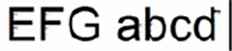
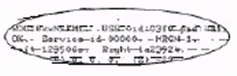
-
Reúna los siguientes materiales:
-
Bastoncillos de gomaespuma, un paño que no deje pelusas o cualquier otro material suave que no se deshaga ni suelte fibras (los filtros de café sirven)
-
Agua destilada, filtrada o embotellada (el agua del grifo puede contener contaminantes que podrían dañar los cartuchos de tinta)
ATENCIÓN:
No utilice limpiametales ni alcohol para limpiar los contactos de los cartuchos de tinta. Estos productos pueden dañar el cartucho de tinta o la impresora.
-
-
Encienda la impresora, si aún no está encendida.
-
Sujete suavemente las asas en cada lado de la impresora y, luego, levante la puerta de acceso al cartucho de tinta hasta que quede trabada.
El carro se desplazará hacia el centro de la impresora.

-
Espere hasta que el carro quede inactivo y en silencio antes de continuar.
-
Desconecte el cable de alimentación de la parte posterior de la impresora.
-
Desconecte el cable USB, si está conectado.
-
Para liberar el cartucho de tinta, levante la tapa de la ranura y, luego, empújela suavemente hacia atrás hasta que se detenga.
-
Tire del cartucho de tinta hacia arriba para retirarlo de la ranura.
ATENCIÓN:
No extraiga ambos cartuchos de tinta al mismo tiempo. Retire y, luego, limpie los cartuchos de tinta uno por uno. No deje un cartucho de tinta fuera de la impresora durante más de 30 minutos.
-
Levante la tapa
-
Empuje la tapa suavemente hacia atrás
-
Tire del cartucho de tinta hacia arriba
-
-
Sujete el cartucho de tinta por los costados.

ATENCIÓN:
No toque los contactos de color cobre ni los inyectores de tinta. Si toca estas piezas, puede provocar obstrucciones, fallas de la tinta y conexiones eléctricas defectuosas.

-
Humedezca un bastoncillo de gomaespuma o un paño que no deje pelusas en agua destilada y escurra el exceso de agua.
-
Limpie la parte frontal y los bordes alrededor del inyector de tinta con el bastoncillo.
ATENCIÓN:
No limpie la placa del inyector.
-
Placa del inyector - No limpiar
-
Área alrededor del inyector de tinta - Limpiar
-
Contactos del cartucho de tinta - No limpiar
-
-
Deje el cartucho de tinta en reposo durante 10 minutos para que el área que limpió se seque o utilice un bastoncillo nuevo para secarla.
-
Sujete el cartucho por los costados, con los inyectores orientados hacia la impresora y, luego, insértelo en la ranura.
-
Cierre la tapa de la ranura del cartucho de tinta para asegurar el cartucho en su lugar.
-
Inserte el cartucho de tinta
-
Cierre la tapa
-
El cartucho de tinta de color se encuentra a la izquierda y el cartucho de tinta negro está a la derecha
-
-
Repita estos pasos para limpiar y reinstalar el otro cartucho de tinta.
-
Cierre la puerta de acceso a los cartuchos de tinta.
-
Vuelva a conectar el cable de alimentación a la parte posterior de la impresora.
-
Encienda la impresora si no se enciende automáticamente.
-
Intente imprimir de nuevo y examine la página.
Suporte Saludos!!
¿No encontraste lo que estabas buscando? Pregunta a la Comunidad
